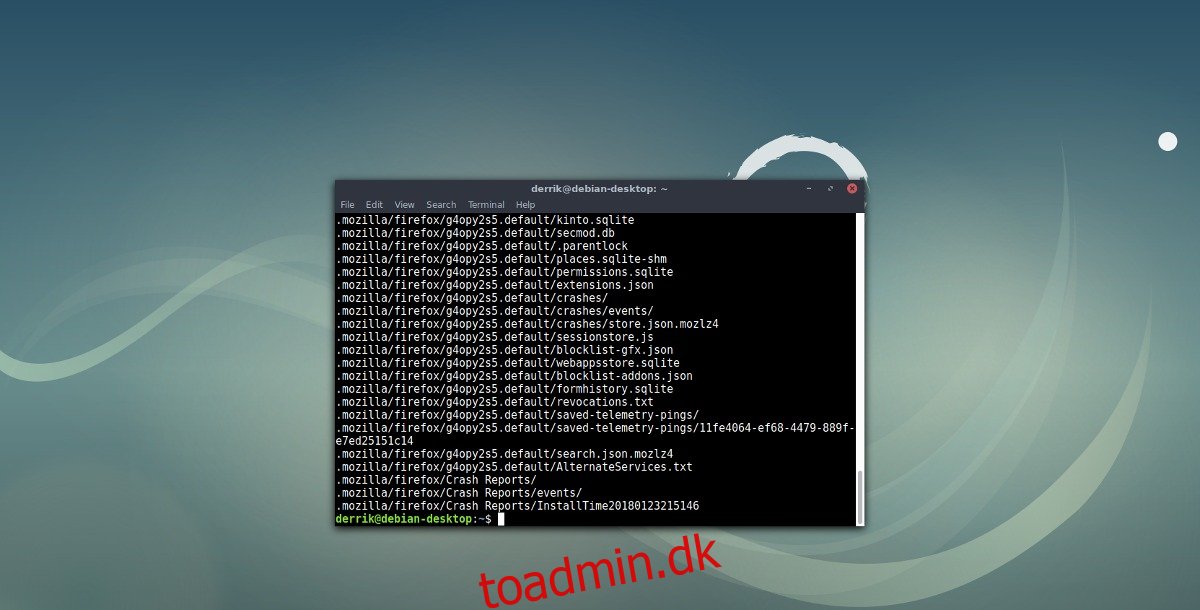Firefox er en fantastisk browser, især hvis du interesserer dig for open source, softwarefrihed og det åbne internet. På trods af alle de gode ting, der kan siges om Firefox, er der stadig nogle mindre irritationsmomenter, der eksisterer. Den største enkeltstående er, at der stadig ikke er en indbygget måde at sikkerhedskopiere og gendanne en Firefox-profil på. I stedet insisterer de på, at brugerne bruger “Firefox Sync”.
SPOILER ALERT: Rul ned og se videotutorialen i slutningen af denne artikel.
Firefox Sync er rart, især når du opsætter browseren på flere computere. Problemet er, at det ikke har mulighed for at gemme en profil, der eksisterer, og vil kun downloade data til en ny. Dette er ekstremt irriterende, hvis du bare vil undgå synkronisering, beholde alt og gendanne det senere.
Heldigvis er det med lidt knowhow muligt at sikkerhedskopiere en Firefox-profil via Linux-terminalen.
Indholdsfortegnelse
Sikkerhedskopier Firefox-profil – Terminal
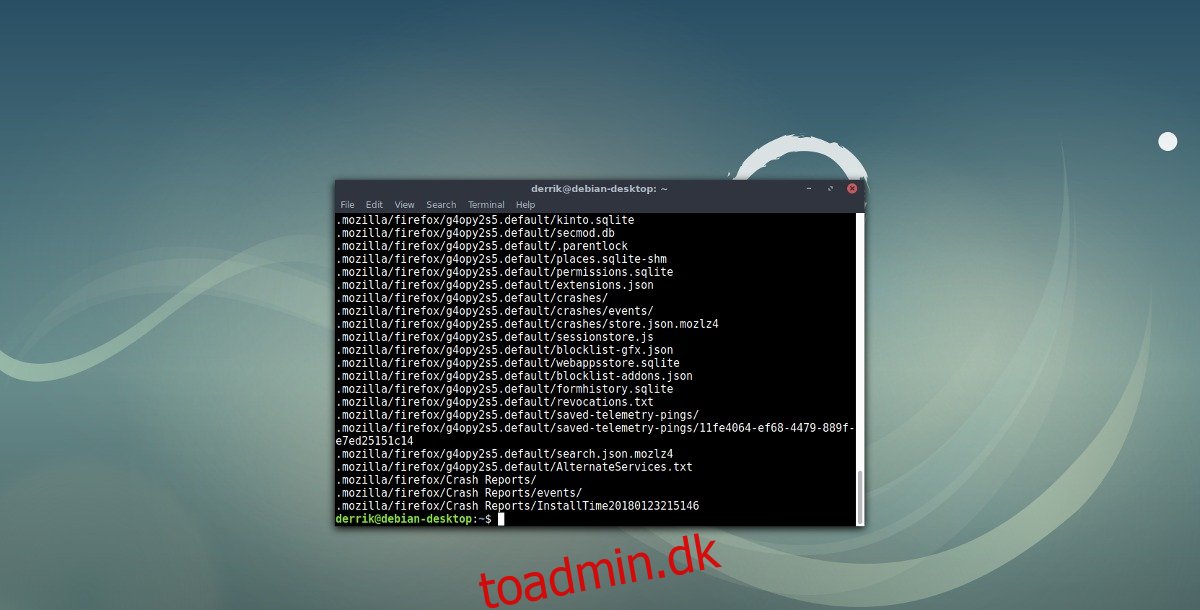
Firefox-webbrowseren gemmer alle profiloplysninger direkte i ~/.mozilla, i hjemmebiblioteket, for hver bruger. For at sikkerhedskopiere det, skal du først åbne et terminalvindue og bruge det som en normal bruger. Forsøg ikke at få en root shell under denne proces, da det er meget sandsynligt, at eventuelle backup-arkiver, du laver, kan ejes af root-brugeren og ikke almindelige. For at oprette en simpel Firefox-sikkerhedskopi skal du først lukke Firefox-browseren. Gå derefter til terminalen og indtast komprimeringskommandoen.
tar -jcvf firefox-browser-profile.tar.bz2 .mozilla
Tar vil komprimere alle filer inde i ~/.mozilla og udlæse firefox-browser-profile.tar.bz2. Når processen er færdig, har du en grundlæggende, ulåst backup af Firefox. Læg det gerne på din NextCloud-server, Dropbox-konto, ekstern harddisk og etc.
Bemærk: Hvis du vælger ikke at kryptere dit Firefox-profil Tar-arkiv, skal du huske på, at du gør dig selv sårbar. Enhver, der får fingrene i firefox-browser-profile.tar.bz2-arkivet, kan udpakke det, gendanne det og åbne Firefox. Derfra kan de få adgang til adgangskoder, historik, e-mailadresser, kreditkortoplysninger osv.
Vær sikker på, at hvis du planlægger at springe over krypteringstrinnet nedenfor, uploader du din backup til en konto med en sikker adgangskode, som kun du kender!
Gendan Firefox-profilsikkerhedskopiering
Vil du gendanne sikkerhedskopien af din Firefox-profil? For at starte skal du slette den originale ~/.mozilla-mappe. Dette vil forhindre filkonflikter og rod.
rm -rf ~/.mozilla
Udpak derefter arkivet direkte til hjemmemappen med:
tar -xvf firefox-browser-profile.tar.bz2
Krypter Firefox-profilsikkerhedskopiering

At lave en grundlæggende sikkerhedskopiering af Firefox-profilmappen ved hjælp af Tar er hurtigt og nemt, men det er ikke sikkert. Enhver, der får fingrene i det backup-arkiv, kan nemt udpakke det selv og få total adgang til adgangskoder, historik og alt. Derfor er det super vigtigt at kryptere din backup. På Linux er den nemmeste (og hurtigste) måde at kryptere et Tar-arkiv på ved at bruge GPG-kryptering.
Bemærk: For at bruge GPG skal du installere GnuPG på dit system. Find det via Gnome Software-appen, KDE Discover Store og etc.
Når du har oprettet sikkerhedskopieringsarkivet ovenfor, skal du gå til terminalen og bruge GPG til at kryptere det:
gpg -c firefox-browser-profile.tar.bz2
At køre gpg -c vil starte krypteringsprocessen og bede dig om at angive en adgangskode. Indtast en sikker og mindeværdig adgangskode.
Når processen er færdig, skal du sørge for at slette firefox-browser-profile.tar.bz2, da den ikke er krypteret. I stedet skal du beholde firefox-browser-profile.tar.bz2.gpg som backup.
Dekrypter filen til enhver tid med:
gpg firefox-browser-profile.tar.bz2.gpg
Sikkerhedskopier Firefox-profil med Deja Dup
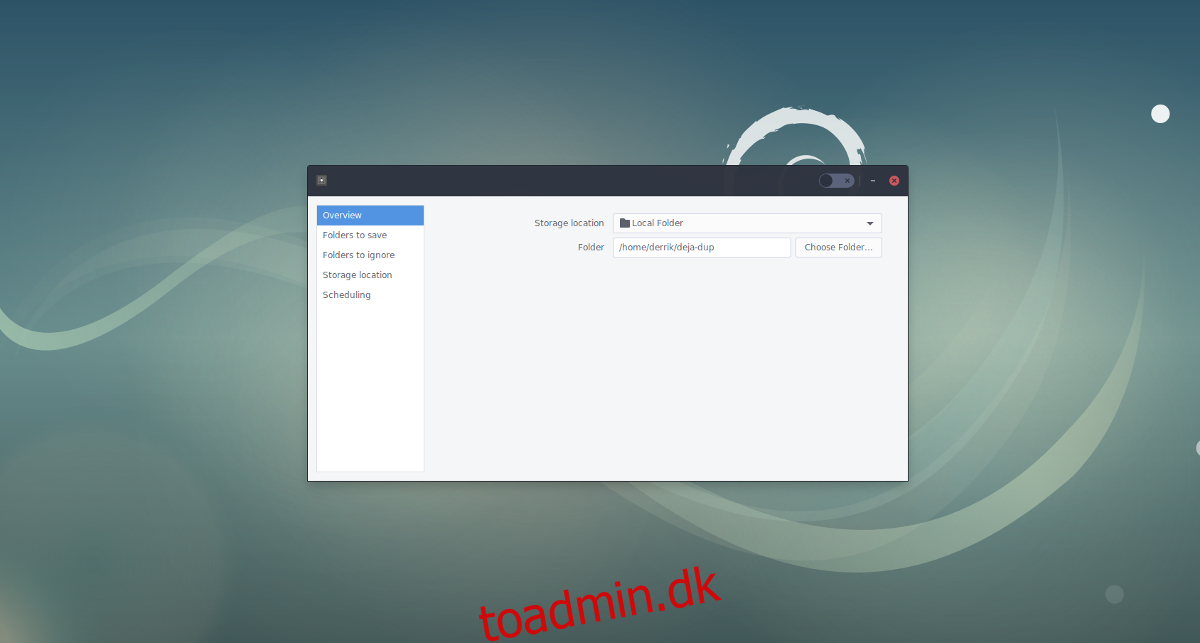
Brug af et Tar-arkiv til at sikkerhedskopiere Firefox-browserprofilen fungerer i en knivspids, men hvis du vil have en løsning, der er nemmere for den gennemsnitlige bruger, bør du overveje at bruge Deja Dup-sikkerhedskopieringsværktøjet til Linux. Der er masser at elske, når det kommer til denne app. Her er nogle grunde til, at du måske vil overveje at bruge dette i stedet, hvis du synes, at backupmetoden ovenfor er for trættende.
Understøtter automatisk ugentlig og daglig backup. Dette kan bruges til altid at have en aktuel sikkerhedskopi af din Firefox Linux-profil.
Det understøtter backup direkte til eksterne harddiske, SD-kort og USB-flashdrev, hvilket sikrer, at du hurtigt kan tage din profilsikkerhedskopiering med dig overalt, selvom du er ny til Linux.
Kan sikkerhedskopiere direkte over NFS, Samba og endda FTP/SFTP.
Har GPG-krypteringsunderstøttelse for at sikre, at din profil er sikker og låst ned uden besvær.
Kan nemt gendanne sikkerhedskopier på den korrekte placering. Noget perfekt til nye brugere, der ønsker at sikkerhedskopiere og gendanne browserindstillinger.
Gemmer hele mappen /home/user/ i stedet for kun ~/.mozilla, så brugere vil være i stand til at sikkerhedskopiere alle indstillinger, ikke kun browseren.
Den traditionelle metode til at sikkerhedskopiere Firefox-browserprofilen er nem at lave, hvis du er dygtig til terminalen og ikke har noget imod at indtaste kommandoer her og der. Men hvis du hader at indtaste terminalkommandoer, og du leder efter noget nemt og automatisk, er Deja Dup det perfekte alternativ. Ved du ikke, hvordan du bruger Deja Dup-sikkerhedskopiværktøjet på Linux? Tjek vores guide her for at lære præcis, hvordan det virker!
Hvis du foretrækker at bruge Chrome og vil lære, hvordan du sikkerhedskopierer din Google Chrome-profil, har vi dækket dig.